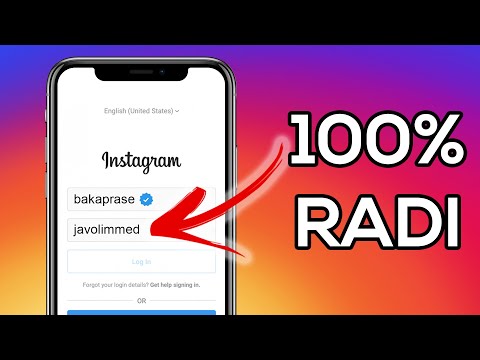
Садржај
Подразумевано, Аппле омогућава да се на вашем иПхоне уређају називају "прочитани рачуни", ево како да онемогућите ту значајку у иМессаге-у.
Потврде о читању, када су омогућене, омогућавају примаоцу да види када прочитате њихову текстуалну поруку у иМессаге. То је у реду и све ако немате шта да сакријете, али ако имате омогућене прочитане рачуне, они ће бити омогућени за свакога коме шаљете иМессаге, укључујући и вашу луду бившу девојку или бившег дечка.
Ствар је у томе да има много времена када примите поруку и једноставно не желите да на њу одговорите. Међутим, ако имате омогућене прочитане рачуне, пошиљалац ће знати да сте прочитали њихову текстуалну поруку, што значи да сте некако између стијене и тврдог мјеста у том тренутку.
Ако не бисте желели да јој дате прилику да и ви прочитате њихову текстуалну поруку, добро је да искључите читање рачуна, а то је једна мање информација коју им шаљете.

Ако желите да онемогућите читање рачуна на вашем иПхоне уређају, то је заиста једноставно и траје мање од 30 секунди. Ево како то урадити.
Како онемогућити иМессаге читање потврде
Да бисте онемогућили читање рачуна у апликацији иМессаге на вашем иПхоне уређају, једноставно следите ове кораке:
Отвори Подешавања апп, а затим се померите надоле и тапните на Поруке.
Биће опција која каже Сенд Реад Рецеиптс. Једноставно повуците прекидач у положај за искључивање, што ће га учинити сивом, а не зеленом. Ово ће искључити читање рачуна и више их нећете слати приматељима.

Једна ствар коју треба имати на уму је да се то неће ослободити свих прочитаних рачуна који су већ послани, али ће спречити будуће прочитане примитке од изласка на примаоце.
Други иМессаге савети
Наравно, искључивање читања рачуна није једина ствар коју нисте знали да можете да урадите у иМессаге-у на вашем иПхоне-у. Постоји неколико других савета и трикова које можете искористити.
На пример, можете снимити брзу аудио поруку и одмах је послати другом кориснику иПхоне уређаја. Када отворите прозор за разговор у апликацији Поруке, требало би да видите малу икону микрофона са десне стране оквира за текст. Додирните и задржите да бисте започели снимање аудио поруке.

Када завршите са снимањем, подигните прст и тада ћете моћи да изаберете две опције: брисање аудио поруке или слање. Икона Кс ће обрисати поруку, а стрелица према горе ће је послати.
Такође можете да додирнете и задржите да бисте снимили своју поруку, а затим одмах брзо превуците нагоре да бисте је послали. Или превуците прстом налево да бисте избрисали поруку.
Такође можете брзо да поделите своју локацију. Апликација Мессагес вам омогућава да делите своју локацију са контактом, што може бити одлично за састајање са неким без потребе да објашњавате где се налазите или како они могу доћи.

Отворите прозор за разговор са контактом и додирните Детаљи. Одатле ћете видети две опције локације: Дели моју тренутну локацију и Дели моју локацију.
Таппинг он Дели моју тренутну локацију ће послати вашу тренутну локацију вашем контакту, али то је једнократна инстанца, тако да ако пређете на другу локацију, иМессаге неће наставити ажурирање примаоца са вашом новом локацијом.
Ово је место где Дели моју локацију долази згодно. Притиском на ту опцију појавит ће се још неколико опција колико дуго желите подијелити своју локацију. Изаберите један и идите!


